Исправно подешавање архивара ВинРАР-а

- 3004
- 900
- Doug Smitham
ВинРАР је најбољи програм за рад са РАР форматом. Врло је једноставан за употребу у поређењу с другим апликацијама. Чак ће и Новице корисници моћи да раде са њом. Такође можете да радите у ВинРАР-у са ЗИП форматом. Једна од најважнијих фаза рада са архил је његова конфигурација.

Инсталација архиве
Прво морате да одете на веб страницу програмера. Затим идите на картицу "Преузми". На овој страници можете преузети као енглеска верзија кликом на жељену верзију апликације са леве стране или можете преузети руску верзију, гурнути страницу према доле. Отворите инсталирани програм. У новом прозору можете одабрати место на коме ће се ВинРАР бити учитан. Боље је остати све док је то, тако да у било којем тренутку можете лако да пронађете програм. Затим кликните на "Инсталирај".
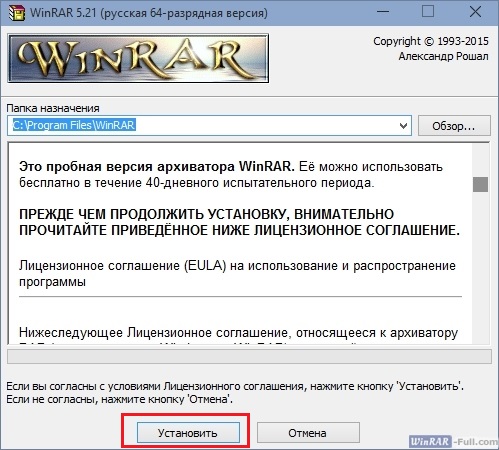
Затим назначите документа која вам је потребна за ваш рад и пожељно оставите све док је то. У менију "Интерфејс" одаберите места на којима ће се приказати налепница апликације. Након завршетка свих акција, кликнемо "Спремно".
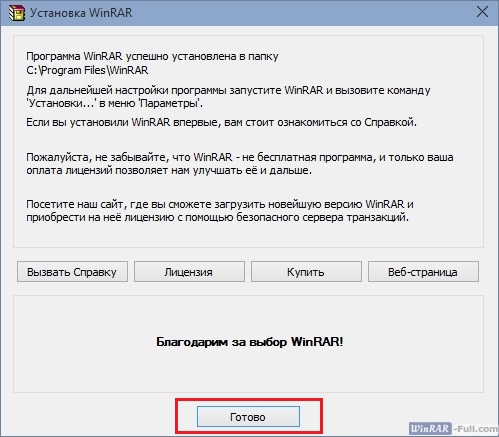
Радите у програму и архивирању
ВинРАР је један од ретких програма чије функције омогућавају да креирате и распакујете РАР архиве. Међутим, постоје многе апликације које могу само распаковати овај формат. Програм има много различитих параметара које бисте требали мало ближе упознати.

На горњем панелу постоје разне команде, које се ретко користе у архивирању. Под њим можете видети иконе различитих операција које увелике поједностављују рад. Испод постоји линија адреса која приказује фасциклу у којој смо. Левица је стрелица усмерена према горе. Притиском на њега враћамо се на претходну мапу.
Међутим, не познају сви корисници који користе програм. То је због чињенице да ове архивирајуће датотеке људи користећи контекстни мени који се отвара када кликом на десни тастер миша на жељену датотеку. Истовремено, није потребно отворити програм, који значајно убрзава цео процес. Ако сте правилно инсталирали апликацију, затим када кликнете на ПКМ документ, морате имати следеће опције:
- Додати у архиву;
- Додај у ВинРАР.Рар;
- Додавање и слање путем е-маила;
- Додај у ВинРАР.Рар и пошаљи путем е-маила.
Стварање
Кликните на датотеку коју желимо да архивирамо десно дугме миша. Изаберите "Додај у архиву".
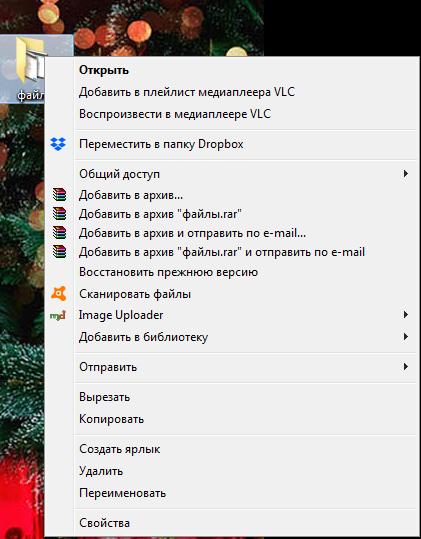
У новом прозору постоје разни мени одозго, али најважнија је одељак "Генерал".

У линији "Име" можете написати и име које сте измислили и оставите име аутоматски креирати. Који ће формат бити архива, изаберите себе. Овај корак је важан параметар архивирања у ВинРАР-у. Исподгледамо метод компресије. Ако одаберете "максимум", тада ће се процес креирања одвијати најдуже. Изаберите метод који је погодан за ваш случај. У менију "Ажурирај" изаберите жељену ставку ако додате датотеке постојећим архивијом. Размислимо више са архивирањем параметара.
- Избришите након паковања. Ако ставите квачицу поред ове тачке, након што сте се креирали архиву све датотеке које сте поставили у њега биће избрисани са рачунара.
- Блокирати. Када креирате ову врсту архиве, не можете га уредити. Можете га само распаковати.
- Тест након паковања. Након архивирања, добићете прилику да проверите интегритет софистицираних докумената.
Након што сте све поставили, кликните на дугме У реду. Процес је почео. Сада морамо да сачекамо њен завршетак.
Распакирање
Постоји неколико метода за извлачење датотека.
Метода 1
Пре свега, кликните 2 пута ЛКМ архивом. Ако је Винерар један архив на вашем уређају, након претходне акције треба отворити. Можете да истакнете све датотеке са мишем и превуците их у другу мапу.
Пажња. Ако архива има лозинку, тада ћете је морати да унесете.Такође можете да користите дугме "Ектрацт". Поново одаберите датотеке и кликните на ово дугме.
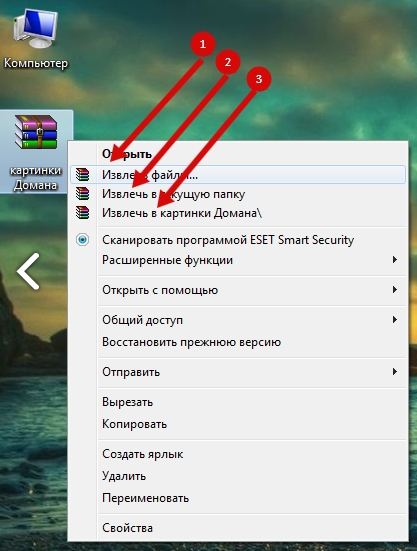
У новом прозору одаберите фасциклу у коју ће бити послани одабрани садржаји. Потврдите своје поступке притиском на дугме ОК.
Метода 2
Пронађите жељену архиву. Кликните на то десним дугметом миша. У отворен менији кликните на "Ектрацт". Исти прозор ће се отворити тачно као у претходној методи. Наведите коначну мапу и кликните на "ОК".
Метода 3
Ова метода ће бити корисна за оне који су спровели архивирање користећи други програм. Отвори ВинРАР арцхивер. У проводнику програма требало би да пронађете своју архиву. Кликните на њега једном и на врху одаберите дугме "Ектрацт". Познати прозор је поново отворен. Наведите фасциклу у којој ће документи бити екстрахирани и кликните ОК.
Након што сте прочитали чланак, детаљно сте се упознали са редоследом рада у најпознатијем архиву ВинРАР-а. Научили сте како да креирате архиве и како их распакујете. Надамо се да ће након читања чланка немати питања. Али ако их имате, онда их питајте у коментарима. Одговори на њих биће дати у најкраћем могућем року. Такође ћемо вам бити захвални на слично и поновно постављање овог чланка пријатељима.

